怎麼使用迅捷OCR文字識別軟體進行圖片區域性識別
阿新 • • 發佈:2018-12-17
怎樣進行圖片區域性識別呢?我們經常會遇到這樣的問題,電腦中儲存了一些圖片檔案,有時候需要將圖片上部分需要的文字進行識別轉換成文字格式再去使用和編輯,那該如何去解決呢?其實在圖片文字識別軟體中就可以進行這一操作了,下面是具體的操作步驟。
步驟一、圖片區域性識別需要使用到工具,可以電腦百度迅捷OCR文字識別軟體,將其下載安裝下來,接下來的步驟會使用到。
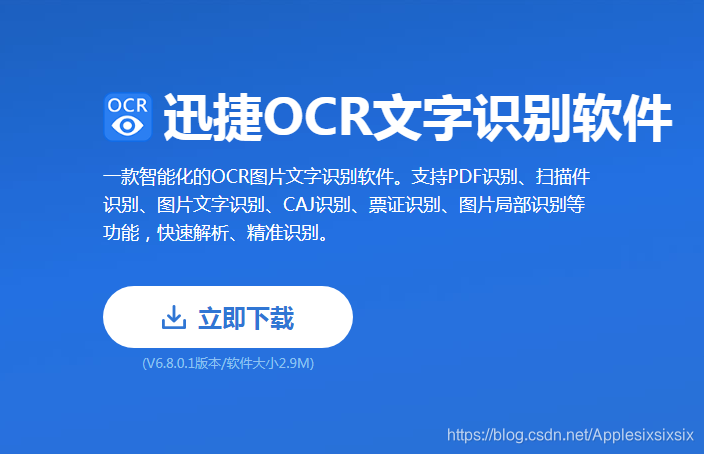
步驟二、軟體安裝好之後,開啟軟體會自動彈出一個新增檔案的視窗,點選退出按鈕,關閉此視窗。
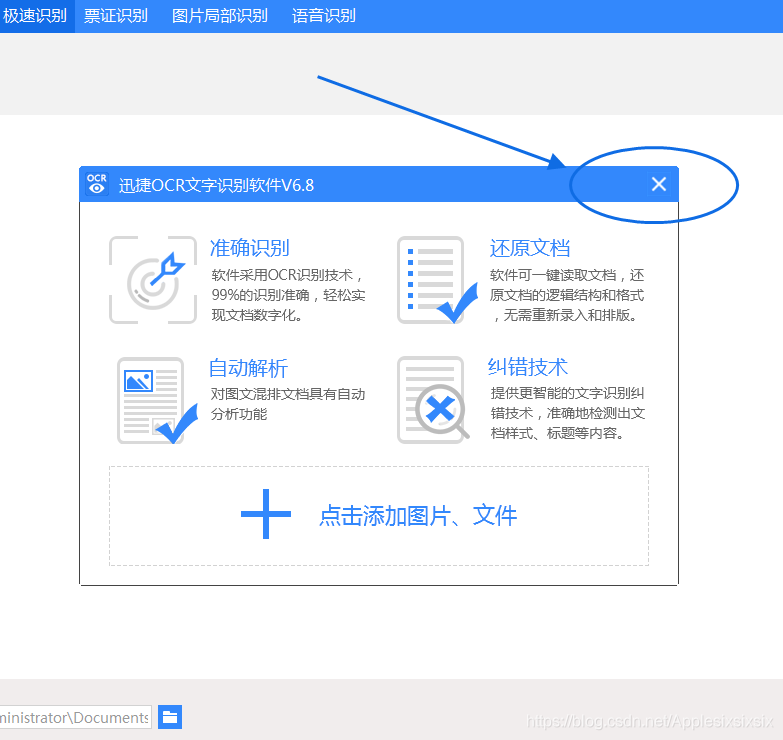
步驟三、關閉視窗之後,在軟體上方重新選擇圖片區域性識別功能,進入該功能頁面後,再通過頁面左上角的新增檔案的選項,將需要識別的圖片新增進來。
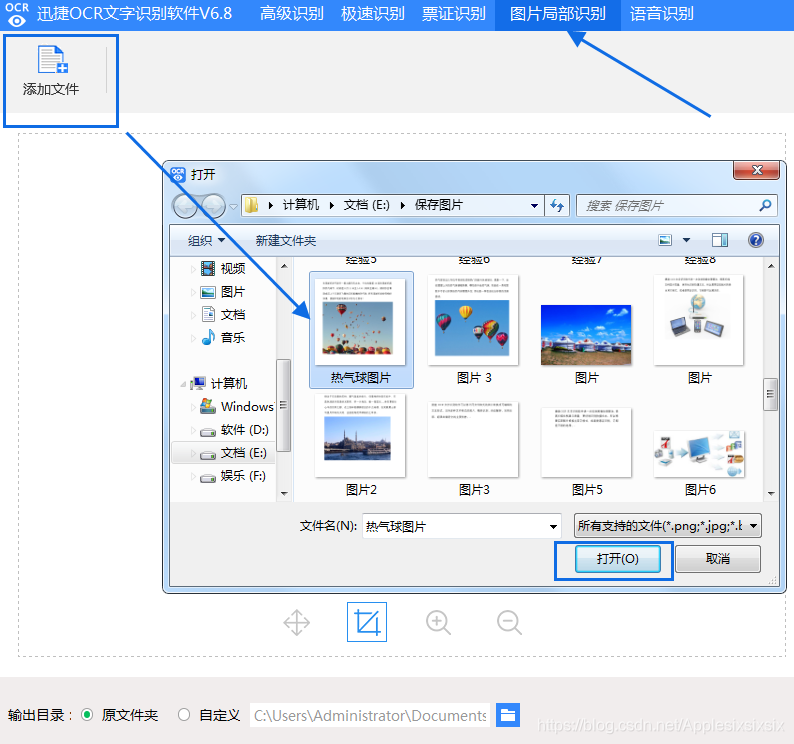
步驟四、圖片新增進來之後,還可以在頁面左下角的地方修改識別轉換後的檔案輸出目錄,也就是檔案的儲存位置,修改後方便識別後的查詢。
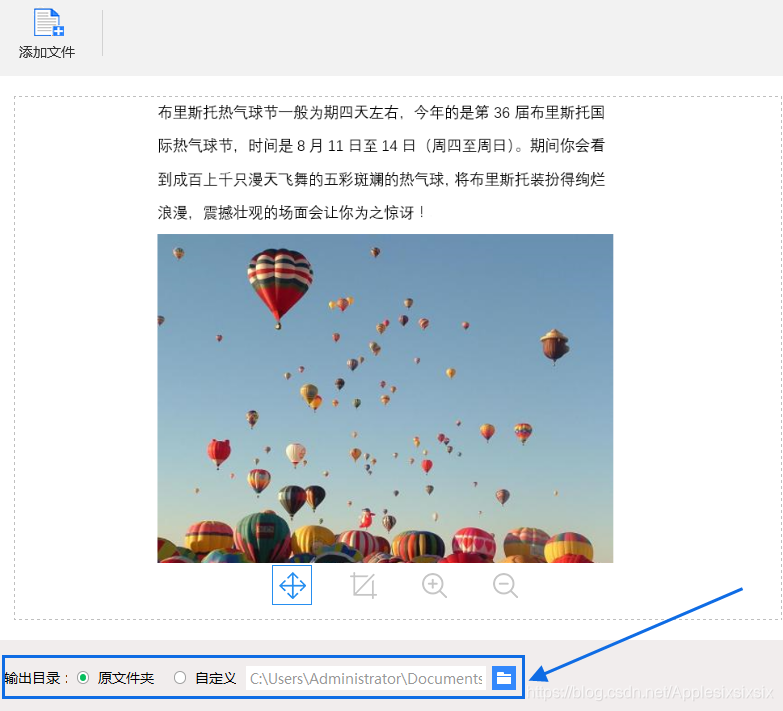
步驟五、輸出目錄修改好後,就可以點選圖片下方的第二個按鈕,然後拖動滑鼠,將需要識別的文字框選出來了。
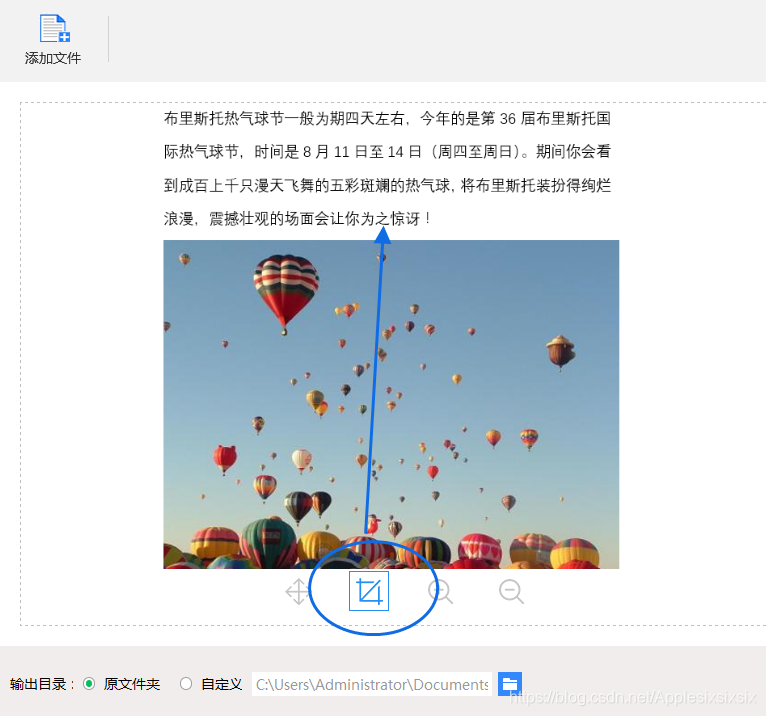
步驟六、文字框選出來軟體就會自動去識別轉換了,提取出來的文字會顯示在右邊方框裡面,覺得沒什麼問題的話就可以點選右下角儲存為TXT按鈕了,整個步驟就完成了。
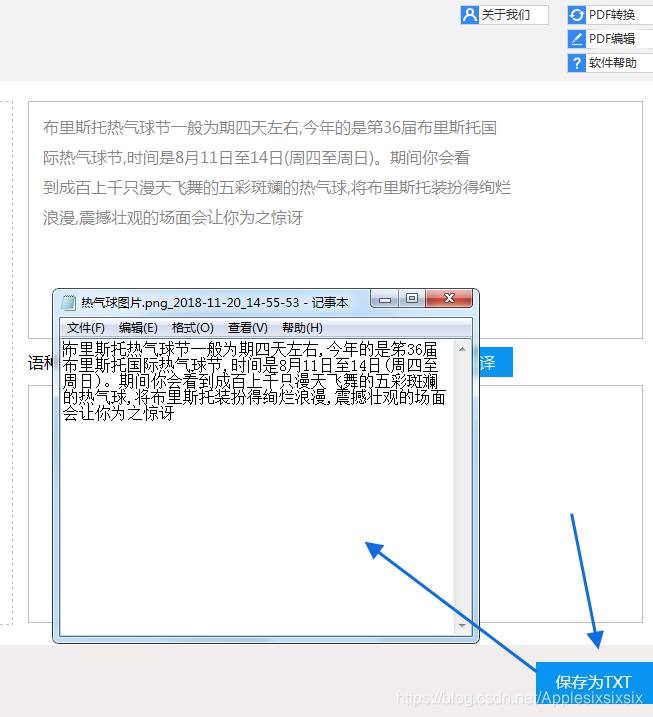
怎樣進行圖片區域性識別的問題為大家講解完畢了,操作也是比較的簡單,有需要的小夥伴們可以自行操作一下。
